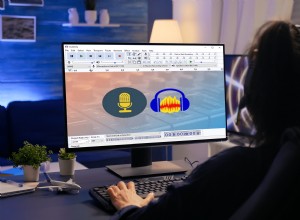تخدم الإخطارات الغرض الأساسي من Apple Watch ؛ إذا فشلت الساعة في إعطائك أي تنبيه ، فهذه مجرد ساعة أخرى. صُممت Apple Watch لمنح المستخدمين الراحة في تلقي المعلومات السريعة على معصمهم أو الوصول إليها ، وبالتالي ، يجب على المستخدمين تكوين الإشعارات وفقًا للأولوية أو ما يفضلونه. عند إقران Apple Watch بجهاز iPhone الخاص بك ، يمكنك دائمًا تلقي التنبيهات على ساعتك التي تأتي على iPhone الخاص بك. ومع ذلك ، إذا كنت ترغب في تلقي إشعارات معينة على ساعتك ، فيمكنك تهيئتها لإرسالها إلى Apple Watch.
إذا كنت تستخدم جهاز iPhone ، فأنت بالتأكيد ترغب في التحقق من جميع الإشعارات على الشاشة الأكبر ؛ في هذه الحالة ، سيتم تهميش الساعة. ولكن عندما لا تستخدم جهاز iPhone الخاص بك ، ستتلقى جميع الإشعارات على ساعتك عند إلغاء قفلها.
إليك الطريقة المثلى لتهيئة تطبيقات الأوراق المالية وتطبيقات الجهات الخارجية لإرسال تنبيهات إلى Apple Watch.
كيفية تمكين إعلامات تطبيق Stock على Apple Watch
الخطوة رقم 1. شغّل تطبيق Apple Watch على جهاز iPhone المقترن.
الخطوة رقم 2. اضغط على ساعتي
الخطوة رقم 3. اضغط على الإخطارات.
الخطوة رقم 4. ستجد هنا تسعة أقسام لتطبيقات الأسهم التي تحتوي على إشعارات على Apple Watch.
الخطوة رقم 5. اضغط على أحد التطبيقات ، على سبيل المثال ، التقويم.
الخطوة رقم 6. حدد عكس جهاز iPhone الخاص بي الذي يعرض لك تكوين تطبيق التقويم من iPhone المقترن أو انقر على Custom لإنشاء تكوين التنبيه المخصص الخاص بك على Apple Watch.
وبالمثل ، يمكنك تخصيص النشاط على Apple Watch الخاص بك
الخطوة رقم 1. اضغط على تطبيق Apple Watch على جهاز iPhone الخاص بك.
الخطوة رقم 2. اضغط على الإخطارات.
الخطوة رقم 3. اضغط على النشاط. يمكنك تشغيل تنبيهات النشاط أو إيقاف تشغيلها لتذكيرات الوقوف وإكمال الأهداف والإنجازات والملخصات الأسبوعية وتعيين فترات لتحديثات التقدم.
الآن ، إذا كنت ترغب في تخصيص الإشعارات من تطبيق جهة خارجية ، فإليك الحيلة.
كيفية تمكين تنبيهات تطبيقات الجهات الخارجية على Apple Watch
الخطوة رقم 1. شغّل تطبيق Apple Watch على جهاز iPhone المقترن.
الخطوة رقم 2. اضغط على علامة التبويب ساعتي.
الخطوة رقم 3. اضغط على الإخطارات.
الخطوة رقم 4. اضغط على انعكاس تنبيهات iPhone بعد التمرير لأسفل.
الخطوة رقم 5. قم بتمكين المفاتيح الخاصة بالتطبيقات التي ترغب في تلقي التنبيهات منها.
يرجى ملاحظة أن Apple Watch لا تسمح بأي إعدادات لإشعارات تطبيقات الجهات الخارجية من تلقاء نفسها حيث تنعكس التنبيهات من هذه التطبيقات فقط من جهاز iPhone المقترن. على سبيل المثال ، إذا قمت بإيقاف تشغيل إشعارات WhatsApp على جهاز iPhone الخاص بك ، فلن تتلقى Apple Watch أي إشعار.
هناك شيء آخر ملحوظ وهو أنه إذا توقفت عن عكس الإشعارات من iPhone ، فسيتم عرض نفس الشيء على iPhone الخاص بك ولن تتلقى Apple Watch أي تنبيه.
من المؤكد أن تلقي الإشعارات على Apple Watch سيوفر وقتك حيث لن تضطر إلى إخراج iPhone من جيوبك!